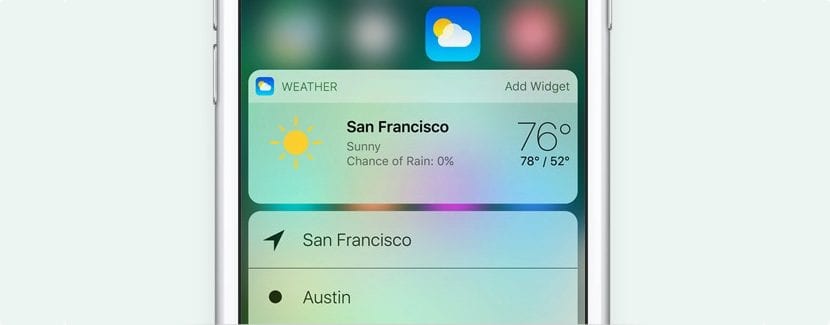
Daugelis yra tie vartotojai, kurie šiandien naudojasi „iOS 10“ beta versijomis po to, kai bendrovė atidarė programą bet kuriam viešam vartotojui Galėčiau įdiegti viešąsias šios dešimtosios „iOS“ versijos beta versijas. Be estetinio atnaujinimo, kurį gavo ši nauja versija, „Apple“ ypatingą dėmesį skyrė valdikliams ir pranešimams užrakinimo ekrane, valdikliams, kurie daugeliu momentų gali parodyti asmeninę informaciją, kuria nenorime dalytis su visais, kurie gali turėti prieigą terminalą, net jei jį turime apsaugoti piršto atspaudu arba skaitmeniniu kodu.
Laimei, jei nenorime, kad kas nors galėtų pasiekti mūsų valdiklius, kuriuose rodoma informacija apie mus, „iOS 10“ suteikia mums galimybę išjungti šį langą, kad užrakinimo ekrane būtų tik dvi galimybės: pats užrakinimo ekranas, skirtas atrakinti įrenginį, ir kur pranešimai ir prieiga prie fotoaparato rodomi pasukant ekraną kairėn. Čia mes parodysime, kaip galime užkirsti kelią valdiklių rodymui užrakinimo ekrane.
Neleiskite valdiklių rodyti „iOS 10“ užrakinimo ekrane
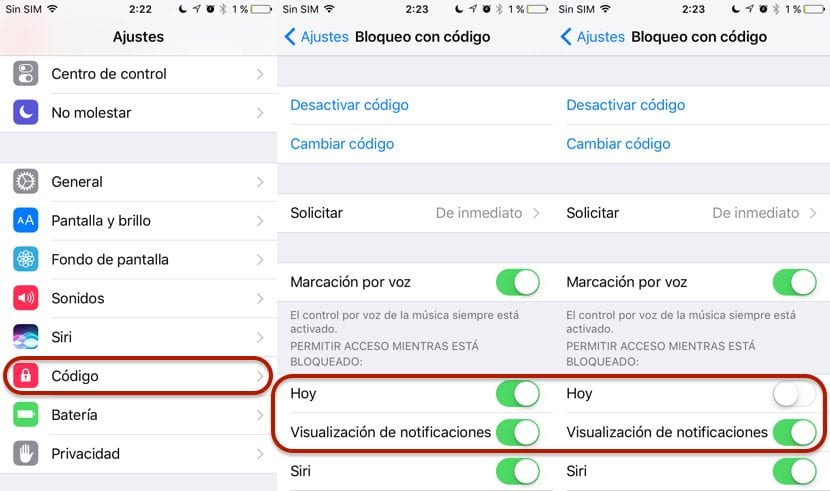
Šis procesas reikalauja, kad mūsų terminalas būtų apsaugotas skaitmeniniu kodu arba naudojant piršto atspaudą, kitaip negalėsime neleisti tų valdiklių rodyti. Tai logiškas žingsnis, nes nenorime, kad kas nors, kuris gali pasiekti mūsų terminalą, turėtų prieigą prie tų valdiklių ar informacijos, kurią mes saugome savo terminale.
- Visų pirma turime eiti į viršų Nustatymai.
- Nustatymų skiltyje mes ieškome Palieskite ID ir kodas.
- Jei neturime kodo ar apsaugos su įjungta „Touch ID“, turėsime tai padaryti norėdami pasiekti parinktį, leidžiančią užblokuoti prieigą prie valdiklių.
- Dabar mes turime eikite į skyrių Leisti pasiekti užrakintą.
- Tame skyriuje mes turėsime nuimkite skirtuko žymėjimą Šiandien. Jei ir mes to norime pranešimai nerodomi, taip pat turime panaikinti šios parinkties žymėjimą Pranešimų peržiūra.
